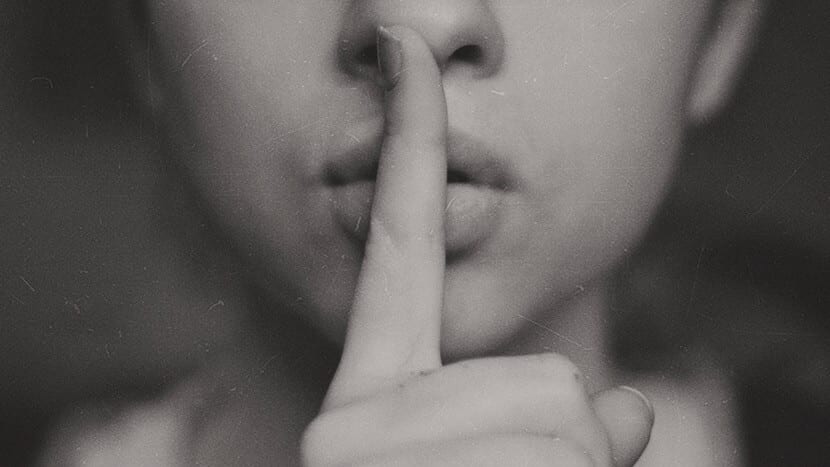
À de nombreuses reprises, le mode «Ne pas déranger» a su vous aider à vous concentrer sur votre Mac, voire à gagner un peu plus d'intimité lors du partage de l'écran de votre ordinateur avec plusieurs personnes. Vous pouvez passer la journée à activer et désactiver ce mode à partir du centre de notification, mais si vous en avez toujours besoin dans la même période, vous n'avez pas besoin de le faire en continu.
Et c'est que, si vous le souhaitez, Apple vous a longtemps donné la possibilité de programmez ce mode utile sur votre Mac, comme cela a été fait depuis longtemps sur les appareils iOS, et si vous souhaitez que les notifications n'apparaissent pas à une heure prédéterminée chaque jour, cela peut être la meilleure solution pour vous.
Comment définir le mode «Ne pas déranger» sur Mac
Comme nous l'avons mentionné, faire cela est vraiment simple, et bien sûr vous n'aurez pas besoin d'installer d'application tierce, puisque c'est quelque chose qu'Apple a autorisé à faire nativement pour plusieurs versions de macOS. Et, évidemment, si vous le souhaitez, vous pouvez l'activer en dehors de l'heure que vous avez définie à partir du centre de notification, ou modifier ultérieurement les heures auxquelles vous souhaitez qu'il soit actif.
Pour activer la programmation du mode "Ne pas déranger", vous devez d'abord aller à l'application des préférences système. Une fois à l'intérieur, dans le menu principal, choisissez la section intitulée "Notifications", puis sur le côté gauche, accédez au Section "Ne pas déranger".
Vous verrez que les options de configuration pour ce mode apparaissent sur le côté droit. Vous devez faire attention à l'appel "De:", puisque c'est celui qui vous permet de le programmer. Tu ne devrais que cochez la case qui apparaît juste à gauche, puis choisissez l'heure de début ainsi que l'heure de fin vous voulez, et voila, il sera activé automatiquement dès que l'heure que vous avez définie arrive.
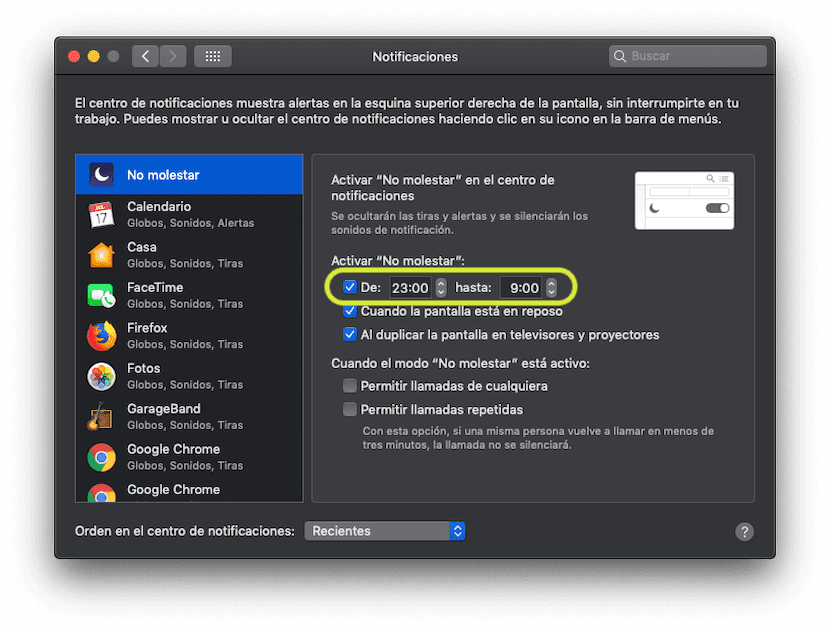
De plus, si vous le souhaitez, vous pouvez également autoriser que, par exemple, s'ils passent un appel via FaceTime, la notification apparaisse, si vous le souhaitez, ou qu'il ne le fasse que lorsqu'ils vous appellent plusieurs fois de suite. Et, si vous préférez, vous pouvez également tout faire revenir à la normale avant l'heure de désactivation, pour laquelle vous n'aurez qu'à allez dans le centre de notifications et désactivez-le du haut.